

Escrito por Adela D. Louie, Última actualización: 27 de mayo de 2022
¿Estás buscando lo correcto? jugador WTV? Si tiene archivos WTV y no puede usar su Windows Media Player para reproducirlos, tal vez la compatibilidad sea su problema. Es posible que deba buscar un convertidor de video útil que puede usar para convertir sus archivos WTV a formatos de archivo que se pueden reproducir con algunos de los reproductores multimedia más utilizados en la actualidad o que puede usar en el reproductor WTV.
Uno de los dilemas, cuando tiene formatos de archivo WTV, es la compatibilidad de archivos. Solo hay un número limitado de herramientas y reproductores que son compatibles con este tipo de archivo. Es por eso que estamos aquí para ayudarlo a identificar el reproductor WTV que puede usar o las herramientas que puede usar para convertir este tipo de archivo a formatos de archivo que son mucho más flexibles.
Al final del artículo, aprenderá cosas sobre qué es el formato de archivo WTV, las formas y las herramientas que puede usar para convertirlos, así como también cómo puede abrirlos. Este realmente puede ser útil en el futuro, así que es mejor que termines de leer este artículo hasta el final.

Parte #1: Antes de Player WTV: ¿Qué es un archivo WTV?Parte #2: ¿Cómo convertir un archivo WTV?Parte n.º 2: ¿Cómo convertir el formato de archivo WTV con el convertidor de video FoneDog?Parte #3: Para resumirlo todo
Antes de hablar sobre el reproductor WTV, es mejor saber qué es un archivo WTV. Este tipo de archivo también se conoce como programa de TV grabado de Windows. Este tipo de archivo fue desarrollado por Microsoft. Este se usa para almacenar contenido de TV que graba mediante el uso de Windows Media Center. Este formato de archivo puede almacenar sus videos, texto, audio y mucha otra información también. Una de las cosas más notables que debe saber sobre WTV es que cuenta con el respaldo de DRM o Gestión de derechos digitales. Esto no le permitirá copiar o reproducir archivos en este formato para distribuirlos ilegalmente.

Ahora, antes de tener el reproductor WTV, necesitamos convertir los archivos WTV a formatos de archivo que sean mucho más convenientes y fáciles de manipular. Echemos un vistazo a las herramientas que podemos usar para convertir formatos de archivo WTV.
El primer método es una de las formas de convertir un archivo WTV en un archivo MP3 en línea. Convertio es una herramienta en línea muy conocida en todo el mundo que también te ayuda a convertir muchos tipos de archivos a muchos formatos de archivo. Con esta herramienta, puede convertir rápida y fácilmente sus archivos a diferentes formatos de archivo como desee. Si vas a usar esta herramienta, puedes agregar o importar videos de hasta cien MB usando tu Dropbox, cuenta de Google Drive, o incluso sistema también. Así es como convierte archivos WTV usando Convertio.

Otra herramienta en línea simple que puede usar es AnyCov. También es gratuito y también puede usarlo para convertir formatos de archivo WTV a archivos MP4 antes de que tengamos el reproductor WTV o cualquier otro formato de archivo que desee. También tiene una interfaz muy fácil de entender y también puede convertir rápidamente si opta por elegir esta. Estos son los pasos sobre cómo usar AnyCov para convertir sus archivos WTV.

El tercer método que vamos a compartir contigo es el uso de VLC. Es una de las herramientas de video más populares que está disponible para casi todas las plataformas y también para los sistemas operativos. Esto es gratis y puede usarlo absolutamente para convertir sus archivos WTV a MP4 o a otros formatos que desee tener. También tiene una interfaz muy simple y una calidad de reproducción decente. También puede usar esto para rebobinar, avanzar, pausar y mucho más. También puede usar VLC Media Player para editar los parámetros de su video e incluso transcodificarlos.
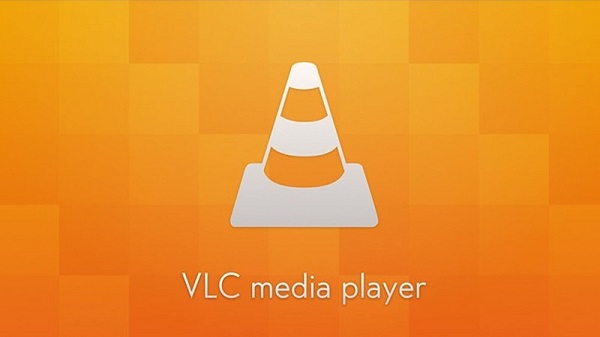
El cuarto método es mediante el uso de File Viewer Plus. También es una herramienta que puede usar para convertir archivos WTV para que el reproductor WTV sea posible. Esta también es una herramienta gratuita de Microsoft que admite 200 formatos y mucho más. También viene con un navegador incorporado. Este también tiene una versión paga en la que debe pagar la versión premium para disfrutar de más de 400 formatos de archivo donde puede convertir sus videos.
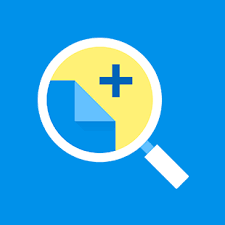
Para la segunda parte del artículo, compartiremos con usted la mejor manera de convertir sus archivos WTV para que pueda usar el reproductor WTV y ver sus videos. Él Convertidor de video FoneDog es el convertidor de video líder en la actualidad que le brinda los mejores resultados para sus archivos de video y audio. Este es un software de edición de video y audio que puede convertir tus archivos a formatos más versátiles y fáciles de manipular. Es compatible con muchos de sus dispositivos y también puede usarlo en su computadora Mac o Windows. Estas son las cosas que debe saber sobre FoneDog Video Converter.
Descargar gratis Descargar gratis
En realidad, hay muchas otras cosas que este convertidor de video puede hacer, también puede recopilar todos los clips de video que tiene y combinarlos en un solo video usando FoneDog Video Converter. Esta es una gran ayuda para todos los videógrafos que buscan al socio perfecto cuando se trata de recopilar archivos de video. Veamos los pasos sobre cómo convertir formatos de archivo WTV para que podamos usar el reproductor WTV lo antes posible.

La gente también LeerEl conversor de video 3GP más confiable para Windows/MacUna forma eficiente de convertir TS a MP4 para usted
Esperamos haberte ayudado a encontrar información sobre el reproductor WTV y también las herramientas que puedes usar para convertir archivos WTV a otros formatos de archivo que son más versátiles. Con el uso de estos métodos, la compatibilidad de los archivos ya no sería un problema. Además, mediante el uso de aplicaciones de terceros como FoneDog Video Converter, el DRM o las restricciones técnicas en los archivos WTV que tenga se eliminarán junto con el proceso de conversión de archivos. Nunca más habrá días difíciles al tratar con sus archivos WTV.
Comentario
Comentario
Video Converter
Convierta y edite videos y audios 4K/HD a cualquier formato
descarga gratuita descarga gratuitaHistorias de personas
/
InteresanteOPACO
/
SIMPLEDificil
Gracias. Aquí tienes tu elección:
Excellent
Comentarios: 4.7 / 5 (Basado en: 67 El número de comentarios)